Microsoft Word एक वर्ड प्रोसेसिंग एप्लिकेशन है, जिसकी सबसे महत्वपूर्ण विशेषता Ribbon है। इस पोस्ट में आप इसके बारें में जानकारी ले सकते हैं।इस ट्यूटोरियल में जो प्रक्रिया बताई गई है वह Word के सभी Recent Versions में लगभग समान है।
Table of Contents
Word interface
जब आप Word को सबसे पहली बार ओपेन करते हैं, तो Start Screen ओपेन होता है। जहाँ से आप एक नया डॉक्यूमेंट बना सकते हैं, नई टेम्पलेट सेलेक्ट कर सकते हैं, या पिछले एडिट किए हुए डॉक्युमेंट्स को एक्सेस कर सकते हैं।
Word के इंटरफेस को एक्सेस करने के लिए एक ब्लैंक डॉक्यूमेंट को create को करें।
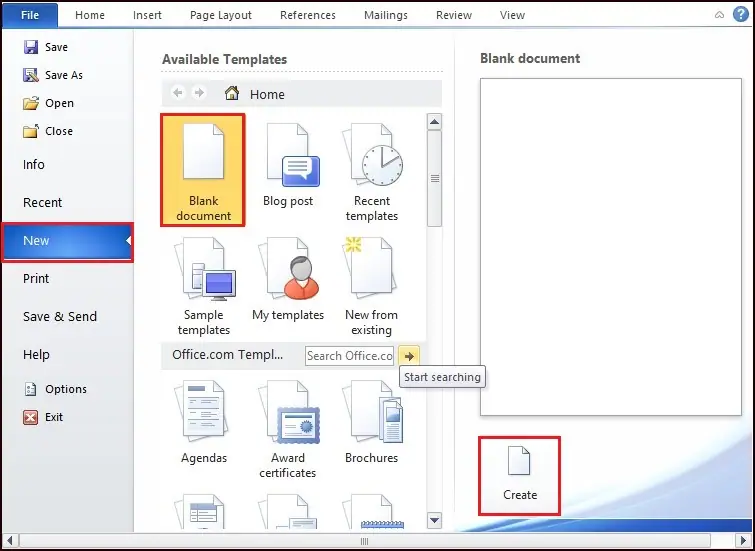
Ribbon
आजकल Word के लगभग सभी Versions में traditional menus के बजाए Tabbed Ribbon सिस्टम का प्रयोग होता है, जोकि Word window के एकदम ऊपर होता है।
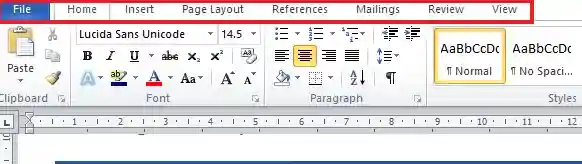
प्रत्येक टैब में उससे संबंधित Commands का ग्रुप होता है। उदाहरण के लिए Home टैब के फॉन्ट ग्रुप में डॉक्यूमेंट के टेक्स्ट को format करने की commands होती हैं।
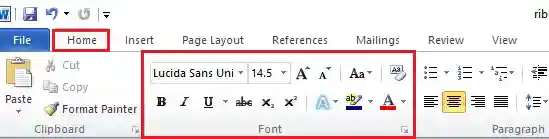
कुछ ग्रुप्स के Bottom राइट कॉर्नर में एक छोटा सा Arrow होता है, जिसको क्लिक करके आप और अधिक Options देख सकते हैं।
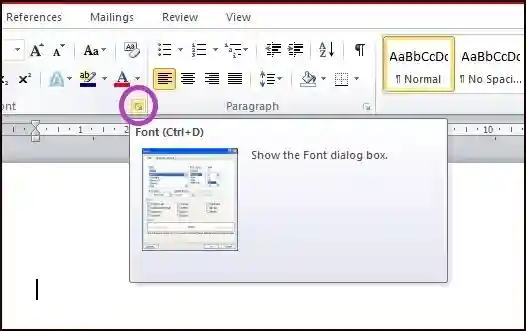
Showing and Hiding the Ribbon
यदि आपको ऐसा लगता है कि Ribbon स्क्रीन की बहुत अधिक जगह ले रहा है तो आप उसको Hide भी कर सकते हैं। रिबन को हाइड करने के लिए रिबन के upper-right corner में एरो को क्लिक करें। क्लिक करते ही Ribbon हाइड हो जायगा। इसे दोबारा Show करने के लिए एरो पर फ़िर से क्लिक करें।
रिबन को Show – Hide करने के लिए आप किसी भी Tab पर डबल क्लिक भी कर सकते हैं।
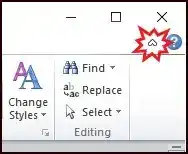
Customizing the Ribbon
आप रिबन को अपने अनुसार customize भी कर सकते हैं। आप जिन commands का इस्तेमाल बार बार करते हैं, उनका एक ग्रुप अपने स्वयं के टैब में बना सकते हैं।
अपनी टैब को organize करने के लिए, आप जितने चाहें ग्रुप्स बना सकते हैं। आप चाहें तो किसी Default Tab में भी commands भी जोड़ सकते हैं।
How to customize the Ribbon
- Ribbon पर Right-click करें, फिर drop-down मेन्यू से Customize the Ribbon… कमांड को सेलेक्ट करें।
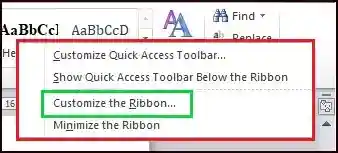
- Word Options डायलॉग बॉक्स में New Tab को सेलेक्ट करें।
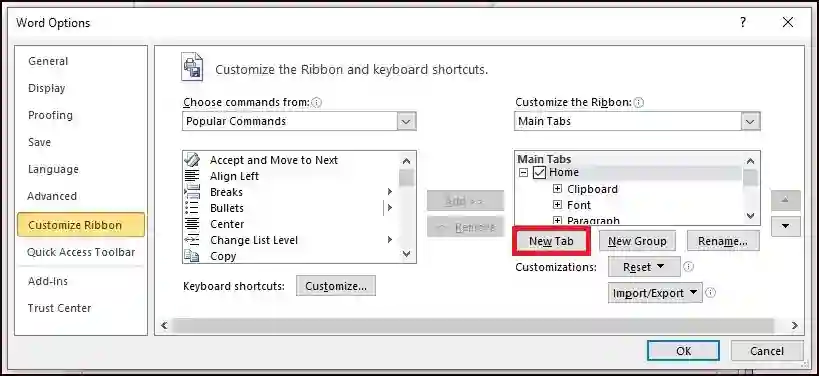
- इस बात का ध्यान रखें कि ‘New Group’ सेलेक्ट हो, अब कमांड को सेलेक्ट करके add पर क्लिक करें। आप कमांड को ड्रैग करके भी ग्रुप में ऐड कर सकते हैं।
- जब आप सारी कमांड add करले तो OK पर क्लिक करें। क्लिक करते ही सारी कमांड रिबन में ऐड हो जाएंगी।
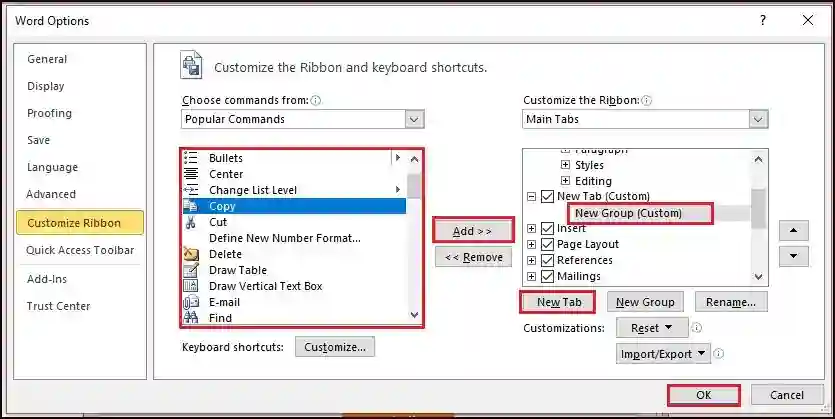
यदि आपको वह commands नहीं मिलती, जिन्हे आप इस्तेमाल करना चाहते हैं तो Choose commands from के drop-down box पर क्लिक करें और और All Commands को सेलेक्ट करें।

All Commands को सेलेक्ट करते ही command box की कमांड बदल जाएगीं, फिर आप अपने अनुसार commands को सेलेक्ट कर सकते हैं।
